数字填图教程01-野外数字地质路线调查
【精品】数字化地质填图操作(野外部分)

数字化地质填图操作(野外部分)数字区域地质调查主要工作流程为:资料收集、背景数据准备→野外总图库创建→野外手图创建→野外数据采集→桌面PRB数据整理(包括野外手图数据整理、野外采集数据导入野外总图库)→实际材料图制作→编稿原图(地质图)制作→地质图空间数据库建库→资料汇交。
1资料收集、背景数据准备1.1资料收集收集前人资料的目的是全面了解掌握前人对调查区基础地质、矿产地质、环境地质、灾害地质、水文地质、工程地质等方面的调查和研究现状,总结前人的工作成果,找出存在的问题,确定进一步野外工作的主攻方向。
收集的主要内容包括:调查区已有的区域地质调查报告、地质图及说明书,以便了解工作区区域地质总体特征;调查区所有的综合或专项调查的科研报告、专著、研究论文等,特别是最新的、总结性的资料,以便迅速了解前人的工作全貌;调查区内已有的各种实物资料,如岩石标本、矿物标本、化石标本、钻孔岩心、各类岩石薄片等,以便迅速建立调查区有关地质实体的感性认识;不同时代形成的地质资料,以便进行综合分析,从而对前人的填图单位进行合理的归并和重新厘定;调查区人文、地理、气候、交通等方面资料,详细了解调查区野外工作条件,为野外工作开展提供必要的有关地形、道路、物质供应、居住等背景资料。
1.2背景数据准备数字填图工作需要数字化的地形图资料,因此要根据工作的需要收集合适比例尺的数字地形图数据或纸介质地形图作为数字填图中背景图层所需要的数字化地理底图。
如果收集到的是纸介质的地形图,需要将地形图数据扫描成数字图像,然后在MapGIS软件中进行矢量化,形成可以使用的数字化地形数据。
如果收集到数字化的地形图数据,将数据转换为数字填图所需要的MapGIS数据格式。
数字填图系统对于作为背景图层的地理底图数据有一定的要求,这些要求是:①数据的单位为米;②坐标系类型为北京54/西安80平面直角坐标系;③投影类型为高斯-克吕格投影,对于比例尺没有特殊的要求。
数字填图DGSS数字填图地质调查平台操作ppt课件

五 实际材料图
连图和拓扑的注意事项和操作技巧:
a. 设置MapGis基础软件平台系统参数主要指“结点/裁剪搜索半径” (1e-009或更小)。
b. 灵活运用快捷键导航:F5(放大),F6(移动),F7(缩小)。 c. 如果已知线类型,可在连图过程中顺便设置线参数,以便后续工作。 d. 遇结点断开。合理运用相交线剪断功能(母线剪断)。 e. 灵活运用画线快捷键:F8(加点),F9(退点),F12(捕捉线头)。 f. 在联接线和建立结点时,注意使用捕捉线头功能。 g. 当地质界线与内图框相临时,应使其适当超过内图框。 h. 建立结点时,线参数要设置为“折线”,不能为“曲线”。
57
五 实际材料图
实际材料图综合工具:
(1) 自动赋Geoline左右地质体代号
注意,该功能仅适用于地质区的弧段完全由地质线(geoline)转换 而成的情况。
58
五 实际材料图
实际材料图综合工具:
(2) Geopoly批注地质代号回填到prb过程:
如果用户修改了Geopoly中某个区实体的“批注地质代号”(PSTRAPHA) 字段的值,可使用此功能将该值回填到该区所包含的PRB过程中。该回 填过程不仅修改实际材料图中的PRB过程(地质点,分段路线,地质界 线),也会追溯修改“图幅PRB库”中以及相应野外路线中的相应PRB 过程。回填方式分为:回填到本图幅、5万图幅回填到2.5万图幅、25万 图幅回填到10万图幅。
62
五 实际材料图
实际材料图综合工具:
(6) 地质界线地质代码和参数一致性检查:
63
五 实际材料图
拓扑重建的方法:
原始数据变动之后,地质区文件需要进行拓扑重建。 此时利用系统提供的“带参数的label点保存”等技术 手段,可以使拓扑重建的过程由全局修改变为局部修 改,由复杂变得简单,很大程度的提高了工作效率。 下面介绍具体的方法。
数字化地质填图操作野外部分
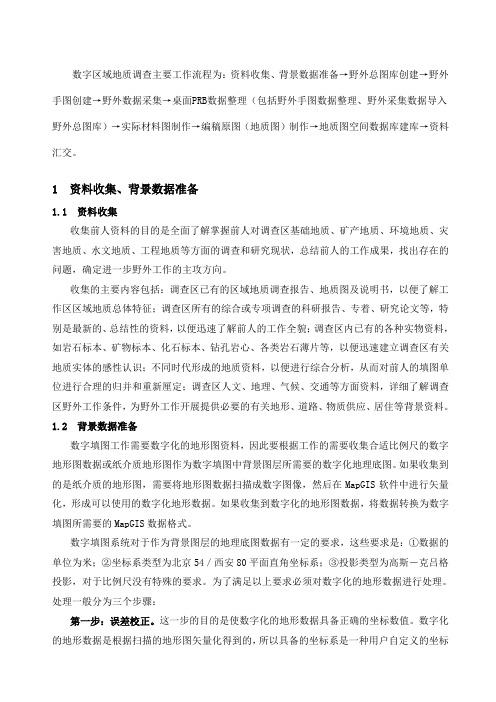
数字区域地质调查主要工作流程为:资料收集、背景数据准备→野外总图库创建→野外手图创建→野外数据采集→桌面PRB数据整理(包括野外手图数据整理、野外采集数据导入野外总图库)→实际材料图制作→编稿原图(地质图)制作→地质图空间数据库建库→资料汇交。
1 资料收集、背景数据准备1.1 资料收集收集前人资料的目的是全面了解掌握前人对调查区基础地质、矿产地质、环境地质、灾害地质、水文地质、工程地质等方面的调查和研究现状,总结前人的工作成果,找出存在的问题,确定进一步野外工作的主攻方向。
收集的主要内容包括:调查区已有的区域地质调查报告、地质图及说明书,以便了解工作区区域地质总体特征;调查区所有的综合或专项调查的科研报告、专着、研究论文等,特别是最新的、总结性的资料,以便迅速了解前人的工作全貌;调查区内已有的各种实物资料,如岩石标本、矿物标本、化石标本、钻孔岩心、各类岩石薄片等,以便迅速建立调查区有关地质实体的感性认识;不同时代形成的地质资料,以便进行综合分析,从而对前人的填图单位进行合理的归并和重新厘定;调查区人文、地理、气候、交通等方面资料,详细了解调查区野外工作条件,为野外工作开展提供必要的有关地形、道路、物质供应、居住等背景资料。
1.2 背景数据准备数字填图工作需要数字化的地形图资料,因此要根据工作的需要收集合适比例尺的数字地形图数据或纸介质地形图作为数字填图中背景图层所需要的数字化地理底图。
如果收集到的是纸介质的地形图,需要将地形图数据扫描成数字图像,然后在MapGIS软件中进行矢量化,形成可以使用的数字化地形数据。
如果收集到数字化的地形图数据,将数据转换为数字填图所需要的MapGIS数据格式。
数字填图系统对于作为背景图层的地理底图数据有一定的要求,这些要求是:①数据的单位为米;②坐标系类型为北京54/西安80平面直角坐标系;③投影类型为高斯-克吕格投影,对于比例尺没有特殊的要求。
为了满足以上要求必须对数字化的地形数据进行处理。
PRB数字填图技术与方法

2 PRB过程与PRB数据模型
2.1 区调野外数据采集PRB过程
定义: 用实体点---- 地质点( POINT)、网链---- 分段路线(ROUTING)、全链或几何 拓扑环----点和点间界线(BOUNDARY)的数据模型和组织方式,对野外路线观测的对
象及其过程的描述进行定义、分类、聚合和归纳,分层并结构化的储存在空间数据库中。 把野外路线观测描述的地质现象的复杂过程及其本身观测的过程抽象为PRB过程。
野外路线数据整理 野外路线数据检查 当天路线小结 局部连图
剖面数据整理 剖面数据检查 剖面数据处理
转入室内工作阶段
2PRB双金字塔结构(效率比较)
设计阶段
数字填图技术应用
前期PRB过程 PRB初期过程
效 率 比 较 传统工作方法
野外PRB过程
野外驻地PRB过程
室内PRB终结过程
PRB提交过程
空间库
PRB电子字典
野外数据流“栈”
原型系统 数据模型
野外数据采集系 统准备 前人地质 填图数据 数字地 形图 其他信 息 地物化 遥数据
CF存储 踏勘路线 观测路 线 检查路线 剖面测量 剖面基本信息 分层 导线测 量 地 质 点
ROUTE计划路线及属性操作 POINT 定点及结构化属性操作
ROUTING 分段路线
PRB基本程式是由PRB的组合而成。它是路线地质调查的最小组合单位。它由以下几种
最小单元的组合模式,一条野外路线可有若干个最小单元组合而成。可由地质人员任意 组合: 模式一:P 适合区域地质调查野外填图中的补点工作。 模式二:P-R-P,P-(B)-R-(B)-P,适合地质内容复室内PRB处理系统
3 RGMAP3.0系统结 构
数字填图DGSS教程野外数字地质剖面调查

4.3.4 重新绘制剖面图和柱状图
4.3.4.1 生成剖 面柱状 图
4.3.4.2 生成剖面图
The End
按室内分层剖 面厚度计算
室内分层号的数 据录入编辑。可 以把分层厚度计 算编辑框的字段 说明条,用鼠标 拉开新分层号 (变宽),要输 入哪一层,双击 新分层号,在该 位置会变成编辑 框,用户可直接 输入。
剖面厚度计算
剖面厚度计算
高精度剖面厚度 计算
真厚度就是导线 (斜距)的长度。 计算完毕,在厚度 计算框中(最下面 的编辑框中),自 动填入计算结果。
剖面编号规定: “PM”+三位数字 如PM001
①创建新剖面
注意: 再次进入已有剖面 时,只需直接点击 OK进入剖面
②确定剖面编号及
字数
③点击OK
4.2.3打开剖面
①剖面选择 ②选择剖面编号
I48C004001
张克信 朱云海 林启祥 03-8-2
张克信 朱云海 张智勇 03-8-10
注意: 要编辑剖面信息,必须在步骤③中,
产状位置画分层线: 可以在产状的位置上按产状要素绘制 分层线,但分层线的长度比正常的分层线短一些。该功能 便于用户画岩层花纹
剖面图绘制
①图形选择/ 生成剖面图
剖面图、柱状图形成
③程序自动绘制剖面图
②输入绘制剖面图参数
柱状图绘制
①图形选择/ 生成柱状图
剖面图、柱状图形成
③程序自动绘制柱状图
②输入绘制柱状图参数
4.2 数字地质剖面实测方法
4.2.1 在掌上机数字剖面系统中创建好一个 新剖面后,按操作规程详细记录导线号、导线 方位、导线长度、坡度、分层号; 逐层详细 记录各层分层斜距、岩性、岩相、构造、各 类面理(岩层、沉积交错层前积纹层、构造 置换面理、岩浆岩流面、断层面等)、线理 (各类构造线理、岩浆岩流线等)产状及测 量位置、各类样品采样位置、照相或素描位 置等内容。主要操作步骤如下:
数字地质调查野外数字路线地质调查
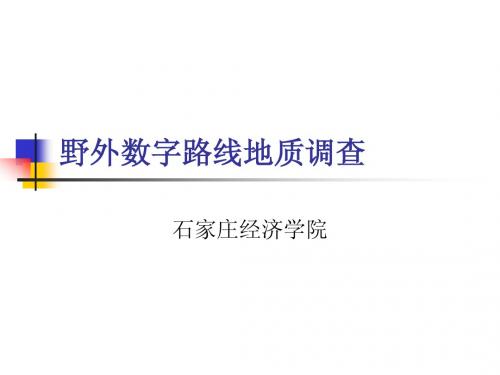
CF卡位置
野 外 手 图 转 入 卡
CF
CF卡即磁盘上任意选定的位置
转入CF卡上的野外手图数据
四、野外手图导入掌上电脑
掌上机程序一般放 在【我的设备】文 件夹下面
野外手图数据一般 放在【我的文档】 文件夹下面
所有数据,通过同步工具导入掌上电脑
建好的专用 填图程序, 字典库 有不同版本
五、PRB数据采集与录入规则
PRB数据模型
PRB分别代表Point(地质点)、Routing(分段描述)、Boundary(点上或点间界
线)的首字母,即PRB数据采集三要素。
PRB数据模型是描述PRB基本过程、支配PRB基本过程组合规则及运用整个PRB过 程公共机制的数据模型。由10个野外数据采集实体模型构成。分别为地质点、 分段路线、点间界线、GPS、样品、化石、产状、素描、照片、设计路线。 地质点POINT过程(P)是野外路线所通过的地质界线,重要接触关系,重要地质
二、设计地质路线
进 入 工 作 图 幅
对于第一 次进入的 图幅,只 有野外采 集层,没 有背景图 层,需把 背景图层 添加进来
设计地质路线
进行地质路线的设计,以 右健结束,在弹出的对话 框中填写路线属性表内容
设计路线
路线属性
三、组织野外手图
组 织 野 外 手 图
同新建图 幅PRB库 一样,新 建的野外 手图也是 只有野外 采集层, 没有背景 图层,需 把背景图 层添加进 来
PRB过程组合规则
B0 R1 p1 R3 B2 B1 R1 R2 B4 B0 B1 B2 R2 Rn-1 Rn p2 B0 Bn-1 Bn
B1
地质点P过程是PRB过程的核 心,分段路线ROUTING过程、 点间界线BOUNDARY过程必须隶 属P过程。 一个P过程可以有1个至N个R 过程,0个至n个B过程。如果1 个P程只有一个R过程,则B过 程可以没有,否则一个R过程 必须有1个或1个以上的B过程。
数字填图野外实用技术

③获得GPS信息
④采集GPS点
新增PRB过程
编辑 新增PRB过程
属性表
字典库
点 线
属性表
地质描述内容
注意问题:
对于地质点、地质界线 和点间的描述内容,应 以实际观察到的内容为 主,对字典库的内容要 加以修改后利用,不能 生搬硬套、简单类同。
掌上机野外数据采集系统数据 导入桌面野外手图
该步骤是把掌上机野外数据再还原到桌面(RGAMPGIS)系统中。先通过 同步软件把掌上机系统的数据先传到笔记本的硬盘上,然后再导入。其操作 键
览
PR
B
过
程
野 注意问题:
外
① 野外每个地质点描述完成后,在手 图中进行保存文件,文件备份的操作
手
② 地质路线结束后,进行转出PC数据
图
的操作
③ 注意野外数据的安全性
数
A、每天回来后,各填图组应尽快
在笔记本电脑中进行原始数据和照片的
据 备份(按照日期进行备份)
备
B、图幅中应有专人负责收集各组 的原始数据备份进行汇总
份
C、室内整理完成后,应进行整理
与
路线的备份(按日期) D、一站结束时,项目组应由专人
安
进行整个基站的数据备份工作 (按照日 期分原始数据和整理数据进行备份),
全
并尽可能在不同的机器上进行备份。
PRB数据整理
当日野外路线结束后,为保证野外手图数据质量,必须对采集的原始数 据进行检查。检查内容包括:野外采集数据的完整性(如地质点、地质 界限、点间路线、采样、照片、产状素描等)和地质观察内容的正确程 度(结合设计,与地质技术人员进行讨论,确定其岩性特征与填图单位 等)。
野外手图组织
数字区域地质填图软件操作(1).
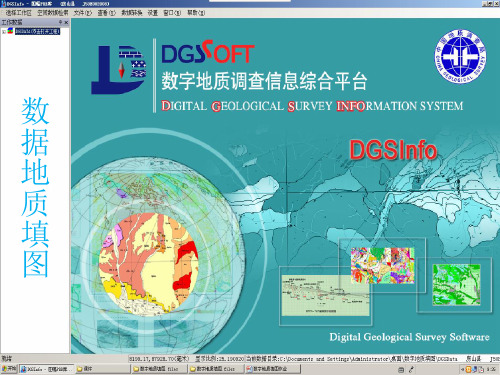
将记录信息生成为txt格式记录薄
2020/7/13
将野外总图库信息 更新到实际材料图像
2020/7/13
打开实际材料图库
2020/7/13
画区域界限
2020/7/13
连接线
2020/7/13
清除节点以及检测拓扑错误信息
2020/7/13
线转弧段
2020/7/13
添加线转弧段文件
填写野外路线的基本信息
2020/7/13
3.新建野外收图库
②
2020/7/13
②
4.添加地质点(两种方法)
2020/7/13
填写地质点信息
2020/7/13
2020/7/13
添加显示的点地号质点
② ③
②
4.添加路线(两种方法)
2020/7/13
填写路线信息
2020/7/13
②
5.添加界限(两种方法)
数 据 地 质 填 图
③
一、设置数据路 径和工作环境
②
2
①选择图
幅比例
二、建立图幅PRB过程
⑤最终的选项结果
建立的图幅PRB界面
4
三、设计地质路线
1.打开图幅
④
显示的PRB及背景图的显示
6
②
2.设计地质路线(两种方法)
2020/7/13
完成的三条地质开路始线设计路线
(绿色的线)
2020/7/13
2020/7/13
拓谱重建
2020/7/13
添加地层组名
2020/7/13
最终结果
2020/7/13
2020/7/13
填写地质界线信息
2020/7/13
数字填图操作流程

数字填图操作流程1:5万数字区调操作流程中国地调局南京地质调查中⼼张彦杰2012年6⽉⽬录1野外总图库创建 (1)2野外路线数据采集 (3)2.1创建野外⼿图 (4)2.2野外⼿图数据转⼊掌上野外数据采集系统 (7)2.3地质路线野外数据采集系统操作 (8)2.4野外路线资料室内整理 (23)2.5复查野外路线数据的录⼊ (46)3野外⼿图数据⼊野外总图库 (54)3.1野外地质数据导⼊野外总图库 (54)3.2野外总图库数据整理 (59)4数字实际材料图制作 (74)4.1进⼊实际材料图库 (75)4.2地质体界线形成 (76)4.3地质体⾯形成 (83)4.4地质体赋属性 (88)4.5实际材料图整理 (92)4.6地质代号批注修改并⾃动回填原始资料库 (94)5编稿原图的制作 (96)5.1打开编稿原图 (97)5.2全⾯编辑整饰编稿原图 (99)6专题图的制作 (102)7地质图空间数据库建库 (105)7.1基本概念 (105)7.2 地质图空间数据库数据集 (105)7.3地质图数据库建库基本操作 (107)7.4编稿原图及地质图空间数据库修改操作 (141)7.5数据库提交 (153)序为更好地推⼴应⽤数字地质调查系统,在数字地质调查项⽬⼯作实践的基础上编写了“1:5万数字区调操作流程”。
⽂稿实例数据引⾃1:5万XX幅,该图幅是中国地地调局2006年在XXXX 部署的1:5万4幅联测区调项⽬其中⼀幅。
该项⽬历时4年,⼤致经历了资料收集→设计编写→野外调查→最终野外验收→成果报告编写→成果评审→修改认定→资料汇交等阶段⼯作流程。
项⽬全程采⽤数字地质调查系统完成,野外填图阶段共设4个填图⼩组,配备4套野外采集设备(包括掌上机、数码相机),桌⾯电脑6台,打印机1台。
项⽬野外原始资料(包括实际材料图库、野外⼿图库、野外总图库)按1:5万图幅所辖的1:2.5万图幅进⾏数据采集、组织管理。
剖⾯数据、编稿原图、地质图空间数据库、遥感解译数据库及综合成果数据库等按1:5万图幅进⾏组织管理。
01野外路线地质调查

掌上机程序的执行 文件 rgmap_3850
2.2 实测数字地质路线野外调查
操作时建议放大当前的工 作区域,以加快显示速度
① ① 输入路线号和
起始地质点号, 即可以进入掌上 机操作系统
②
3.2.1 进入数字填图掌上机路线系统
② 在手图中--打开地图--选择
要工作的地质路线号--进入到野 外手图中即可进行地质路线的操作
③获得GPS信息
④采集GPS点
桌面GPS显示
实体信息
“ 野外采集系统” 能与 GPS实时相连, 用 屏幕地 形图上 显 示的 GPS轨迹来确定 点 、线、 面图形 信 息的地理位置
GPS 定位
2.2.3 其它 地质 数据 采集
方式一: 新增PRB过程
方式二: 选择添加按钮
线文件 点文件 点 线 属性表
选择要校正的实际的方里网线文件
2.2.3.2 地图配准与投影转换
第二步:误差校正
⑥设置理论控制点参数 ⑦选择“理论的”采集文件
选择标准图框的线文件
2.2.3.2 地图配准与投影转换
第二步:误差校正
⑧在标准图框上添加校正控制点 ⑨保存控制点文件
注意:在标准图框上添加控制点, 必须与实际控制点一一对应
标准图框 的线文件
实际的方里网的线文件
② 新建控制点文件
注意:采集搜索范围值给的不对,系统将找不 到T形点值,该值的取值范围取决于图的单位。
输入控制 点文件名
进入MAPGIS误 差校正系统
2.2.3.2 地图配准与投影转换
第二步:误差校正
④选择“实际的”采集文件 ⑤添加校正控制点
在原图上添加控制点,一般应大于12个点
空间位置
数字填图教程01-野外数字地质路线调查

属 性 表 描 述 内 容
地质点-P
位 置
D4331
应加强生态、农业、地貌、水文 地质等方面的调查
1.2 野外地质路线调查
地质点号命名原则: 1. 任何地质点号是和路线号是联系在 一起的 2. 为了便于管理,约定地质路线第一 个地质点号和路线号相同(如路线号 为L1000,则该路线第一个地质点号为 D1000);
野外地质路线数据检查和数据备份
野外地质路线数据检查
当日野外路线后,为 保证入库数据质量,必须 对采集的原始数据进行检 查。 检查内容包括:野外 采集数据的完整、准确程 度和地质观察内容的齐全 和正确程度。 注意:
特别要根据野外路线PRB数据的编号规则对各类采集数据(地质 点、界线、点间路线、采样、照片、产状素描等)进行各种编号检 查。对路线PRB数据应注意检查P、R、B过程中各类采集数据的编号, 防止因PRB编号重复发生文件覆盖而导致的数据丢失、破坏、混乱。
② 设 定GPS 参数
1.2.2 GPS点的采 集
待X,Y数据稳定一段时间后 即可以进行GPS手工采点
①启动GPS
需注意的问题
① 对一个新工作区,第一个GPS的 位置可能偏差较大,需要一定的稳 定时间。 ② GPS点获得后,应及时关闭GPS, 以节约电能,延长电池的使用时间。 ③采用蓝牙GPS时,采集器关机前 要首先“关闭GPS”,否则采集器易 出现“死机”,需重新启动。
编辑 /采集 /新增PRB过程
选择采集图层 /选择添加按钮
注意问题:
对于地质点、地质界线 和点间的描述内容,应 以实际观察到的内容为 主,对字典库的内容要 加以修改后利用,不能 生搬硬套、简单类同。
字典库
地质描述内容
属性表
_野外路线地质调查

1.3.10 多源数据的整合
野外数据采集背 景图整合应用
数值地形图与遥感图象组合
• 为部署填图路线提供穿越条件。 • 提高前进路线上观察对象目的性和预 见性。 • 提高圈定地质界线的精确性。
• 验证遥感解Biblioteka 标志正确性、提高解译地质图质量。
遥感地质解译图与数值地形图组合 三维高程模型与数值地形图组合
1.4.1.3
保持图幅检索项字段的唯一性
图幅记录格式的词条或检索的关键
词必须保持全队统一,如接触关系的栏
目中,不能在一个图幅内建立“平行不
整合”词条,而在另一个图幅为“平行 不整合接触”等其它随意增减表达的字 样,以免检索接触关系时漏检内容。
1.4.1.4 保证字典内容描述语义的 标准化
为了保证字典内容描述语义的统一
非结构化图幅PRB字典
是指对地层、岩石、构造等描述内容
和顺序建立的补缺填空式字典,为1.5 级
查找,如褶皱的描述包括褶皱的地理和所
处大构造的部位、两翼产状、方位、对称
野外路线地质调查
陕西地调院 张俊良 二OO七年三月
讲课提纲
一、数字地质填图前期准备 二、野外数字地质路线调查 三、野外路线室内工作整理
一 数字地质填图前期准备
1.1 野外数据采集装备准备
1.2 数字地形资料准备 1.3 前人地质资料收集、综合分析
利用及数字化
1.4 图幅PRB电子字典建立
1.1.1
地形数据
1.2.4 填图程序安装
目前数字填图程序已 基本完善,并且把矿调的 内容也整合到该系统中, 数字填图程序的安装文件 为:
MeMapGis_SetUp67
数字填图 安装文件
使 用 的 MAPGIS 平 台 为 MAPGIS6.7 需要注意:MeMapgis程序的
区调中数字填图技术的操作流程及认识——以路线地质调查为例
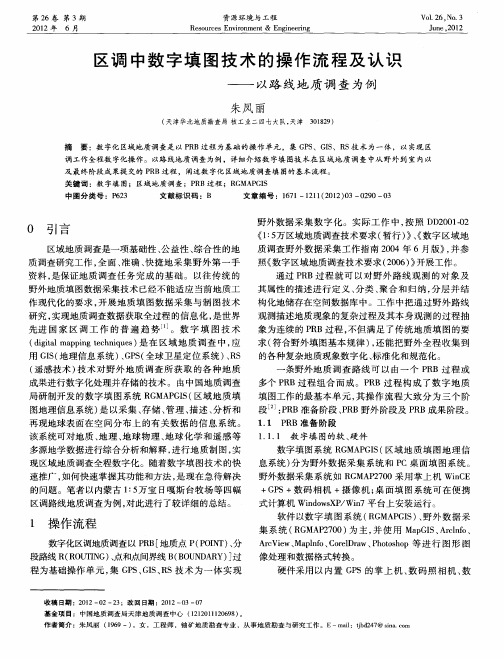
21 0 2年 6月
资 源环 境 与 工程
Re o r e v r n n s u c s En io me t& En i e rn g n ei g
V012 No . 6. .3
J n 2 1 u e, 0 2
区调 中数 字 填 图技 术 的 操作 流 程 及 认 识
通 过 P B过 程 就 可 以对 野 外 路 线 观 测 的 对 象 及 R
其 属性 的描 述进 行 定 义 、 类 、 合 和 归 纳 , 层 并 结 分 聚 分 构化 地储存 在 空间数 据库 中。工作 中把 通 过野 外 路线
作 现代 化的要 求 , 开展 地 质 填 图数 据 采 集 与 制 图 技术
条 野外 地 质 调 查 路 线 可 以 由一 个 P B过 程 或 R
成果进行数字化处理并存储 的技术。由中国地质调查
局 研制 开发 的数 字 填 图 系统 R M P I ( G A GS 区域 地 质 填 图地 理信 息系 统 ) 以采 集 、 储 、 是 存 管理 、 述 、 析 和 描 分 再现 地球 表面 在 空 间分 布 上 的有 关数 据 的信 息 系统 。 该 系 统可 对地 质 、 理 、 球 物 理 、 地 地 地球 化 学 和遥 感 等 多源地 学 数据 进行 综合分 析 和解释 , 行地 质 制 图 , 进 实
速推 广 , 如何快 速 掌握其 功 能和方 法 , 是现 在 急待 解决 的问题 。笔 者 以内蒙 古 15 宝 日嘎斯 台牧 场等 四幅 :万
区调路 线地 质调 查 为例 , 此进行 了较 详细 的 总结 。 对
l 操 作 流 程
数字化 区调地质调查 以 P B[ R 地质 点 P P IT)分 ( ON 、 段路线 R R U I G 、 ( O TN )点和点 间界线 B B U D R ] ( O N A Y) 过
数字填图教程01-概述

1.3 一些常用术语
PRB数据模型: PRB数据模型: 数据模型
是描述PRB的基本过程、支配PRB的基本过程组合的规则及运 是描述PRB的基本过程、支配PRB的基本过程组合的规则及运 PRB的基本过程 PRB 用整个PRB过程的公共机制的数据模型。共有10 PRB过程的公共机制的数据模型 10个野外数据 用整个PRB过程的公共机制的数据模型。共有10个野外数据 采集实体数据模型构成。它们是地质点、分段路线、点上和 采集实体数据模型构成。它们是地质点、分段路线、 点间界线、GPS点位 样品、化石、产状、素描、照片、 点位、 点间界线、GPS点位、样品、化石、产状、素描、照片、设计 路线。PRB数据模型均有描述空间位置和观测内容 数据模型均有描述空间位置和观测内容( 路线。PRB数据模型均有描述空间位置和观测内容(结构化与 非结构化描述)的三部分组成。 非结构化描述)的三部分组成。
PRB基本过程: PRB基本过程: 基本过程
由地质点(Point,简写为P)、点间路线(Routing, 由地质点(Point,简写为P)、点间路线(Routing,简写 点间路线 )、点上和点间界线 Boundary,简写为B 点上和点间界线( 为R)、点上和点间界线(Boundary,简写为B)三个基本过 程组成。地质点P 程组成。地质点P过程是指野外路线所通过的地质界线等进行 地质观测点控制的过程。分段路线R 地质观测点控制的过程。分段路线R过程是两个地质观测点之 间的实际分段路线描述记录的控制过程。点间界线B 间的实际分段路线描述记录的控制过程。点间界线B过程是依 赖于R的过程,它是对两段R之间的界线来进行分段描述。 赖于R的过程,它是对两段R之间的界线来进行分段描述。
RGMAP
1.1 数字填图调查的含义
4野外数字路线地质调查
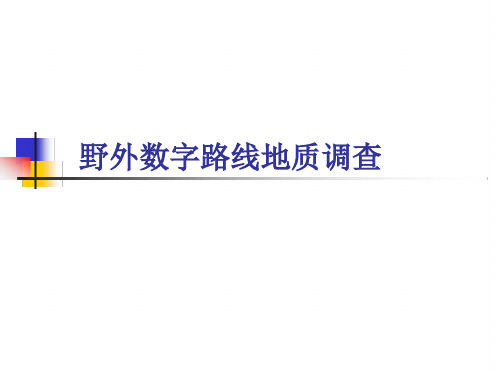
点间界线BOUNDARY (B)过程依赖于
ROUTING 过程。它是对两段ROUTING
之间的界线来进行分段描述。该界线可
以是两个地质实体的界线、也可以是一
个地地质质点实P体OI的N内T (部P变)化过界程线。在室内
PR是B指数野据外处路理线过所程通中过,B的O地UNDARY 过程, 是质地界质线连,图重的要重接要触依关据系。,
在手图中--打开地图--选择要工作 的地质路线号--进入到野外手图中即 可进行地质路线的操作
操作时放大 当前的工作 区域,以加 快显示速度
RGMAP的菜单
RGMAP的工具栏
放大图形 缩小图形 移动图形
显示全图 更新图形
根据当前图层,选中一个图元
在当前图层上新增加一个点
在当前图层上新增加一条线 在当前图层上对新增加一条线 或一个点(闪烁),按下此按 钮,弹出该实体的属性对话框
重要地质构造,或重要地
质现象等进行地质观测点 控制的过程。
PRB数据编码规则
?从一个P过程到下一个P过程,P编号必须是唯一的
(在整个工作过程中也必须是唯一的,近量做到 P编 号不落)。 ?R过程的编号从一个P过程到下一个P过程是顺序往
下编号的,必须是唯一的。
?B过程的编号在一个完整的P过程中是流水编号,
B1
B4
R1
B0
B1
R2
B3 P0
B0 P0
B5
B6
B0 P1 R1
P0
B2
B0
R1
P1
P0
P0
R1
P0
B0
geological bourdary
ROUTING
Fig. 4 Basic division of the PRB process
RgMap数字填图图解说明(TG)20040626

《数字区域地质调查系统》数字填图野外数据采集用户操作指南(RGMAP(TG))(本稿最后完成日期:2005年3月5日)中国地质调查局发展研究中心目录1程序和数据传输到平板电脑 (1)2打开程序 (3)3打开地图(装入野外手图) (5)4工具栏按钮介绍 (6)5 GPS操作 (7)5.1 启动GPS (7)5.2 GPS信息浏览及定位 (8)5.3关闭GPS (9)5.4 GPS系统误差校正值输入 (9)6打开影像(遥感、数字高程模型)文件 (10)7图层代号说明 (12)8添加(新增)地质点 (14)8.1添加(新增)地质点方法一 (14)8.2添加(新增)地质点方法二 (15)9添加(新增) “分段路线” (16)9.1添加(新增) “分段路线”方法一 (16)9.2添加(新增) “分段路线”方法二 (18)10添加(新增) “点和点间界线” (20)10.1添加(新增) “点和点间界线”方法一 (20)10.2添加(新增) “点和点间界线”方法二 (21)11添加(新增) “产状” (23)11.1添加(新增) “产状”方法一 (23)11.2添加(新增) “产状”方法二 (24)12添加(新增) “照片 (25)12.1添加(新增) “照片方法一 (25)12.2添加(新增) “照片方法二 (26)13添加(新增) “素描” (28)13.1添加(新增) “素描”方法一 (28)13.2添加(新增) “素描”方法二 (33)14添加(新增) “化石” (34)14.1添加(新增) “化石”方法一 (34)14.2添加(新增) “化石”方法二 (36)15添加(新增) “采样” (38)15.1添加(新增) “采样”方法一 (38)15.2添加(新增) “采样”方法二 (39)16 编辑浏览PRB过程 (40)16.1 编辑浏览地质点 (40)16.2 编辑浏览分段路线 (41)16.3 编辑浏览地质界线 (42)16.4 编辑浏览产状 (43)16.5 编辑浏览照片 (44)16.6 编辑浏览素描 (45)16.7 编辑浏览化石 (46)16.8 编辑浏览采样 (47)17自由图层(FREE)使用方法 (49)17.1 FREE.WT 自由点图层的使用 (49)17.2 FREE.WL 自由线图层的使用 (50)18新增地球化学过程 (51)18.1添加(新增)地球化学岩石测量数据采样点 (51)18.2添加(新增)地球化学土壤沉积物测量数据采样点 (52)18.3添加(新增)地球化学水系沉积物测量数据采样点 (54)18.4添加(新增)重砂数据采样点 (55)19编辑地球化学过程 (56)19.1编辑地球化学岩石测量数据采样点 (56)19.2编辑地球化学土壤沉积物测量数据采样点 (57)19.3编辑地球化学水系沉积物测量数据采样点 (58)19.4编辑重砂数据采样点 (59)20键盘输入坐标定点 (60)20.1 按经纬度输入点 (60)20.2 按高斯坐标输入点 (61)21线编辑 (62)22点编辑 (64)23按当前图层范围全屏显示 (66)24保存文件 (67)25文件备份 (68)26系统设置 (69)27地图设置 (70)28转出PC数据 (70)29数据传输到桌面系统 (71)1程序和数据传输到平板电脑(1)将桌面系统生成的掌上机数据拷贝,通过连接线传输到掌上机。
数字填图系统新版(RgMap2.0)操作手册
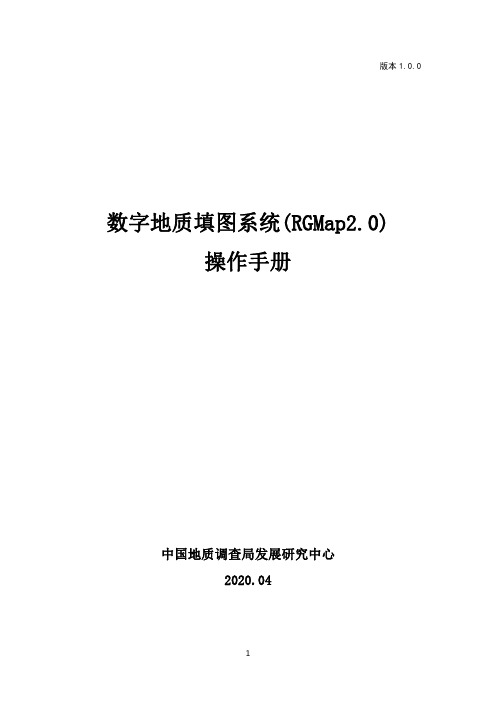
版本1.0.0数字地质填图系统(RGMap2.0)操作手册中国地质调查局发展研究中心2020.04目录1概述 (1)1.1软件简介 (1)1.2基本功能 (2)1.3运行环境 (3)2系统安装 (3)2.1手机助手安装 (3)2.2系统安装 (4)2.3字典配置 (5)3打开系统 (7)3.1系统登录 (7)3.2视图说明 (9)3.3通用工具按钮 (9)4野外手图 (10)4.1底图准备 (10)4.2用户登录 (12)4.3用户信息 (14)4.4打开地图 (14)4.5图层控制 (15)4.6保存地图 (15)4.7关闭地图 (15)4.8采集规范设置 (15)4.9地图参数 (16)4.10系统设置 (17)4.11野外路线数据采集 (19)4.12实测剖面数据采集 (52)4.13地球化学数据采集 (87)4.14地质遗迹数据采集 (94)4.15工程水文数据采集 (96)4.16工具集 (97)4.17云服务 (104)4.18野外数据导入到桌面系统 (112)5在线地图 (116)6.1新建任务 (116)6.2我的任务 (118)6.3保存任务 (120)6.4关闭任务 (120)6.5底图管理 (120)6.6图层管理 (121)6.7点编辑 (123)6.8线编辑 (128)6.9面编辑 (132)6智能空间 (133)6.1用户工作空间数据服务 (133)1概述本操作手册适用于数字填图系统2.0.0版本(以下简称RgMap2.0)1.1软件简介RgMap2.0是在数字填图系统android版(简称RgMap1.0)基础之上,为地质调查在线化和提升系统性能的需求而开发的升级版本,实现数字填图系统从“终端”向“云端”的升级。
RgMap2.0以野外数据采集和信息服务为主体。
在实现GPS导航定位、野外路线、地球化学、实测剖面等野外数据采集功能基础之上,基于地质调查智能空间平台实现基础地理、地质、非结构化数据挖掘文本等信息离\在线服务功能,便捷化、数字化野外地质调查数据采集过程,丰富和提升数据采集过程中的信息服务内容和服务能力。
数字地质调查与野外填图技术方法分析

数字地质调查与野外填图技术方法分析摘要:地质调查和野外填图是基本地质信息采集和处理的必要基础,数字化技术的出现改变了二者原有的繁琐的人工操作,进而形成了完整的数字化地理信息处理体系。
关键词:地质调查数字化技术野外填图数字地质体系一、地质调查数字技术方法分析1、数字地质调查的情况从现实情况看,我国的数字地质调查技术发展较晚,得到重视和发展也仅是上个世纪末期的事,那时我国的地质调查局才相继进行了1/25和1/5万两种不同地理条件、比例尺的区域地质调查和野外填图的试验。
今天,随着地质技术的发展和完善,我国的地质部门已经逐步改进了原有的数字地质调查和填图系统,目前基本实现了RGMAP2.5系统。
这个系统是我国自主研发的,系统的应用使得我国的数字地质调查和填图技术进入了世界的前列。
目前我国数字地质调查和填图技术已经向1/25万的区域进行调查。
未来的重点将是成矿带的比例尺调查和远景区域都将在1/5的区域,重点成矿带的1/5区域调查和航磁工作将计划完成6成,全国达到1/3。
同时设计的目标还有进一步实现1/5万区域调20万平方公里,1/5万水工环地质调查40万平方公里的目标。
全国的地下水污染情况调查评估,进而完善我国的地下水监控网络和主要平原、盆地的地下水动态监控和评价。
最后还计划进一步改善灾害高发区域的1/5万隐患详情调查120万平方公里,进而建成一个完善的国家级地质灾害监测预警网络和应急技术支持系统,并在此基础上研发重大地质灾害的测防技术,建立地质灾害已发生区域的调查评价-监测预报-防治控制-应急响应的完整灾害控制体系提供技术和数据基础。
2、数字资料的搜集数字技术的发展让各种勘测设备都是些了自动化采集和数据处理,在地质调查中随着技术的提升调查技术也随之丰富起来。
各种卫星通信、遥感技术的应用为数字地质调查提供了多种数字资料和技术手段。
而这些数据往往呈现出一种分散状态,以不同的专业性数字资料存在与多个领域和学科的研究范围内,因此地质调查的首要问题并不是直接进行实地的勘测,而是搜集各种数据资料,并对其进行整合提取自身需要的有效数据,然后利用野外调查完成最终的成果。
数字化地质填图(高等教学)

注意:PRB字典编好后
古做柏文好档 单独备份
21
三、数字路线地质调查
3.1 野外数字地质调查路线布设 3.2 野外地质路线采集
古柏文档
22
3.1.1 设计地质路线
① 进入需要工作的图幅
贺尔
古柏文档
23
3.1.1 设计地质路线
对于第一次
进入的工作
图幅,只有
野外采集层,
没有地理底
层,需把背
景图层中的
(3) 数码照相机和数码摄相机;
(4) 数字语音录入笔。
古柏文档
4
二、填图程序安装
目前数字填图程序已 基本完善,并且把矿调的 内容也整合到该系统中, 数字填图程序的安装文件 为:
MeMapGis_SetUp67
使 用 的 MAPGIS 平 台 为 MAPGIS6.7
需要注意:RgMapgis程序的底层操 作平台是MAPGIS,所以在安装时需 要先插入MAPGIS狗。
数字填图 安装文件
古柏文档
5
程序位置
安 装 后 文 件 位 置
数字填图程序的安装默认路径是C:\Program Files\MeMapgis67 在数字填图程序中修改系统目录:
工作目录D:\RGMAPPING(区调) D:\Memapping(矿调)
矢量字库目录C:\PROGRAM FILES\MeMapGIS67\CLIB 系统库目录C:\PROGRAM FILES\MeMapGIS67\SLIB 系统临时目录C:\PROGRAM FILES\MeMapGIS67\TEM 注意:安装完成后,在工作盘盘根目录下建立RGMAPPING文件夹
数
字 古柏文档 剖
面
野外手图 以路线号为目录存储路线文件, 已解压成多个图层文件
国土资源调查方法——数字填图技术与方法

数字国土资源调查系统功能特点-3
• 数字调查技术提高研究程度 • 野外数据采集系统提供了3种PRB词典,有助于野外
调查地质实体的识别。历史专题图层和现势图层整 合再现,有助于野外调查的认识和判断。野外数据 采集系统的三维数字高程模型、遥感图像与野外电 子手图整合显示,有助于地质人员直接在野外勾绘 地质界线,最大程度采集野外信息,避免遗漏,而 且精度高。利用GIS空间分析功能,进行有效地质点 和有效路线分析,为提供最佳路线、最佳剖面位置 部署提供依据。利用GIS空间分析功能,指导各种专 题研究。
数字国土资源调查系统功能特点-4
• 数字调查技术加快调查周期 • 野外观测数据的现场数字化采集大大降低了劳动
强度。地质点、产状、样品、素描、化石、地质 界线等的空间位置和属性数据按规范要求直接成 图和建库。避免从手图到野外实际材料图的搬绘 和整理的过程。采用图层管理方式,PRB的任一地 质点、路线、各类采样数据检索,可同时打开多 个野外记录本,大大加快了野外资料整理和处理 时间,大大减轻了劳动强度和提高了速度。按规 范要求输出各类图件和文档等。数字调查技术将 大大改变成果表现形式
• .数字调查技术实现了无纸区调数字化生产。手图被
电子笔记簿取代。具有可视化野外采样、素描、产 状、照片、野外实测剖面数据、素描等多源空间数 据的获取、存储与管理的功能;采用结构化的数据 库与无容量描述限制地质观察现象文本数据库相结 合,大大简化和改进传统的空间记录方式,使地质 学家更专注地质本身调查
数字国土资源调查系统功能特点-2
• 数字调查技术提高研究精度 • 采用实时GPS定位与野外电子手图的整合,大大提
高了空间定位精度和速度。采用GIS技术,对点的 实际勾画、产状、样品、素描、化石的定位,野外 实际路线距离、方位与观测内容的定性与定量的整 合实现可视化和自动化。野外数据采集系统提供 PRB字典,规范野外记录格式,提高了数据采集精 度。
- 1、下载文档前请自行甄别文档内容的完整性,平台不提供额外的编辑、内容补充、找答案等附加服务。
- 2、"仅部分预览"的文档,不可在线预览部分如存在完整性等问题,可反馈申请退款(可完整预览的文档不适用该条件!)。
- 3、如文档侵犯您的权益,请联系客服反馈,我们会尽快为您处理(人工客服工作时间:9:00-18:30)。
1.新建接图表(检查文件名是否存在) 2.自定义行列数(如奴家合校都乡幅行 列分别为2,4)
虽然填图系统可以从文件中直接打开工程文件,但 最好是从选择工作区或左侧直接进入。
1.2 设计地质路线
3.查看接图表信息
4.更新接图表信息(确定 2.5万图幅号)
5.根据图幅号计算西南角 坐标
1.2.2
②设 定
GPS点的采
GPS 参数
集
①启动
需注GP意S 的问题
① 对一个新工作区,第一个GPS 的位置可能偏差较大,需要一定的 稳定时间。 ② GPS 点 获 得 后 , 应 及 时 关 闭 GPS,以节约电能,延长电池的使 用时间。 ③采用蓝牙GPS时,采集器关机前 要首先“关闭GPS”,否则采集器 易出现“死机”,需重新启动。
• 切忌出现同一分段路线穿越地质界线(B 过程) 的现象,在开始下一个 P 过程或 B 过程前,必 须此前的 R 过程操作完成,同一分段路线上样 品、照片、产状等点要素图层采集须在添加分 段路线之前完成,也就是说分段路线应是进行 下一个 P 过程或 B 过程前的最后一步操作。
B过程数据(Boundary库)操作
6.根据接图表属性库更新 接图表
5万图幅自定义2.5万接图表
1.2 设计地质路线
2.5万图幅号查询
1.2 设计地质路线
1.2 设计地质路线
1:5万图幅 1:2.5万图幅 接图表文件
按行政区组织工程
电子字典的编辑与修改
1.1.2 设计地质路线
1.2 设计地质路线
在地质填图数据操作--室内数据录 入--设计路线,在弹出的对话框中 输入路线的基本信息
② 地质路线必须全面控制测区所有地质体和重要构 造形迹的空间展布及其分布规律,对路线线距和点 距不作机械的规定,对地质结构复杂地区,地质路 线控制密度应较大,反之则可适当放稀。有实测剖 面控制的地段,实测剖面可以代替相应地段的地质 路线。
1.2 设计地质路线
• 工作区(图幅)组织与打开 • 设计路线 • 野外手图组织与打开 • 野外手图与掌上机数据交换
地质点(P 过程)是野外数据采集 的的核心,野外路线其它数据的采 集必须隶属于地质点。
属 性 表
描
述 内
地质点-P
容
位 置
D4331
应加强生态、农业、地貌、水文
地质等方面的调查
1.2 野外地质路线调查
地质点号命名原则:
1. 任何地质点号是和路线号是联系在 一起的
2. 为了便于管理,约定地质路线第一 个地质点号和路线号相同(如路线号 为L1000,则该路线第一个地质点号为 D1000);
线方向,左手一侧为左地层,右手一侧为右地 层。描述中重点突出地质体接触关系特征。断 层线属地质界线(B 过程) 。 • ②在地质点或地质界线交汇位置上出现两联点 以上地质界线时,不允许地质界线直接通过该 点,必须将其断开或分段绘制(如图黑、蓝、 黄分别为三条不同地质界线) ,并给予其相应 的顺序编号。 • ③勾绘封闭的地质体时,地质界线的两端必须 断开,即应作为两条地质界线处理,如岩脉。
编辑 /采集 /新增PRB过程
方式二: 选择添加按钮
线文件 点文件
点 线
选择采集图层 /选择添加按钮
属性表
属性表
字典库
地质描述内容
注意问题:
对于地质点、地质界线 和点间的描述内容,应 以实际观察到的内容为 主,对字典库的内容要 加以修改后利用,不能 生搬硬套、简单类同。
1.2 野外地质路 线调查
P 过程数据 (Gpoint库)操作
R过程数据(Routing库)操作
点 间 地 点间 质 描述 路 内容 线 R
位 置
R过程数据(Routing库)操作
• 分段路线是对不同地质实体之间的内容和变化 进行描述,该变化可以是两个填图实体的述、 也可以是一个填图实体的内部变化。
• 依赖于 P 过程,一个 P 过程可以有多条分段路, 从一个地质点到下一个地质点,R编号自动从1 开始流水编号,以便顺序存储。
地
质
界
界线描
线
述内容
B
位置
B和其它采集层R编码原则:
1.地质点上R编号为0,为了 和R一致,故约定地质点上 首条B编号为0
2.地质点上其它采集层R的 编号均为0.
3.分段路线上先采集其它采 集层的数据,然后是R数据
B过程数据(Boundary库)操作
• 地质界线操作需注意以下几点: • ①准确填写左地层单位和右地层单位,面向画
My Documents
掌上机各种 文件的位置
掌上机程序的执行
文件 rgmap
1.2 实测数字地质路线野外调查
操作时建议放大当前的工 作区域,以加快显示速度
② ①
1.2.1 进入数字填图掌上机路线系统
① 输入路线号和
起始地质点号, 即可以进入掌上 机
要工作的地质路线号--进入到野 外手图中即可进行地质路线的操作
野外数字地质路线 调查
1、野外数字地质路线调查
1.1 野外数字地质路线布设原则 1.2 设计地质路线 1.3 野外数字地质路线调查
1.1 野外数字地质路线布设
路线布置原则
① 一般应考虑以垂直各类地质体界线和区域构造线 方向的穿越路线为主,如果穿越路线难以满足全面 掌握区域地质情况,也可采用穿越和追索路线相结 合的方式进行布线。
1.1.3 野外手图
打开(新建)野外手图库--新 建--打开
1.1.3 野外手图
添加项目--背景图层--打开
1.1.4 野外手图数据 到掌上机
⑥ 在文件--野外手图数据交换--桌面到
掌上机--确定
1.1.4 野外手图数据到掌上机
掌上机程序 RGMAP
地质路线
掌上机程序放
在我的设备中
地质路线放在
待X,Y数据稳定一段时间后 即可以进行GPS手工采点
③获得GPS信 息
④采集GPS 点
桌面GPS显 示
“野外采集系统” 能与GPS 实时相连 , 用屏幕地形图上显 示 的 GPS 轨 迹 来 确 定点、线、面图形 信息的地理位置
实体信息
GPS 定位
1.2.3 其它 地质 数据 采集
方式一: 新增PRB过程
工作区(图幅)组织与打开
• 按接图表组织工程 • 按行政区组织工程
系统提供的标准分幅接图表
用户自定义接图表
(针对非标准分幅或大比例尺的工作区)
• 打开最近的工作区
对于已经存在 的图幅,在左 侧的对话框中 双击图幅下的 数字填图就可 直接进入
1.2 设计地质路线
① 进入需要工作的图幅
1.2 设计地质路线
